Annons
En stund där gick ett gäng MUO-författare på en IFTTT binge. Tim gav en ganska bra överblick över hur man gör skapa IFTTT-recept Hur du skapar dina egna IFTTT-recept för automatisering av dina favoritwebbplatser och -flödenDet finns några webbtjänster som kan betraktas som "ovärderliga" och IFTTT är en av dem. Tjänsten, som står för "om detta då" har makten att automatisera vanliga uppgifter och hjälpa ... Läs mer för att få den senaste informationen från dina favoritwebbplatser eller RSS-flöden. Andra författare har varit mycket mer specifika och använder IFTTT för saker som integrera sociala nätverk 10 av de bästa IFTTT-recept för att få ordning i ditt sociala liv onlineBerätta för dig själv hur många minuter på dagen du ger tidssänkaren som heter Twitter, Facebook, Pinterest eller något annat. Protokollen lägger till. Skulle det inte vara underbart att ... Läs mer , integrera dina favoritwebbplatser med Google Kalender 9 IFTTT hacks för att öka ditt liv med Google KalenderDin kalender är en stor del av din produktivitet, och att hantera den rätt kan göra en verklig skillnad. De rätta IFTTT-recepten kan hjälpa dig ta hand om din Google Kalender och få den att fungera ... Läs mer och även använda IFTTT för att spara eller tjäna pengar Använd IFTTT för att spara och tjäna pengarDet kanske bästa sättet att hålla sig informerad om specialerbjudanden online är att omfamna IFTTT, den populära informationen kombinationstjänst som låter dig bearbeta data från webbplatser och RSS-flöden till något användbart för... Läs mer !
En sak som är tydlig med allt detta är att IFTTT gör det enkelt att integrera alla dina online-aktiviteter och automatisera dem på sätt som du förmodligen aldrig drömt om möjligt. Källorna till information eller "triggers" och de tillgängliga möjligheterna för "output" som Google Kalender, Facebook, Twitter, SMS och mer gör IFTTT till en av de kraftfullaste onlinetjänsterna på Internet idag. Det är därför du har sett så många författare ta upp det.
Dåvar som jag kommer att spendera timmar på att försöka automatisera saker som Google Analytics rapporter Automatisera informativa Google Analytics-rapporter med anpassad rapporteringEn sak som jag alltid har velat bli bättre med Google Analytics är en automatiserad rapporteringsfunktion som ger den information jag vill ha och i det format som är lätt för vem som helst behov... Läs mer eller automatisera Android-appar Hur du automatiserar din Android-smarttelefon så att du gör bara om någotAtt ha en smartphone kan göra ditt liv mycket mer bekvämt. När du är förlorad kan det hjälpa dig att hitta din väg hem. När du är i en konstig stad som du inte känner och vill ... Läs mer på några ganska komplicerade sätt. Under tiden har du folk på IFTTT som får den här typen av automatisering att se ut som barns lek. Det är ganska imponerande.
Så jag bestämde mig för att äntligen börja gräva igenom IFTTT för att se om jag kunde komma med några mer kreativa sätt att blanda och matcha tjänster på unika sätt. Jag såg några riktigt coola triggerkällor som väder, Foursquare checkins, e-post och SMS integration och massor av andra tjänster som ger dig möjligheten att göra detta till en mycket kraftfull automatiseringsresurs. I den här artikeln kommer jag att erbjuda dig fem kreativa sätt att bygga IFTTT-recept som du kommer att hitta så användbara, du kommer att fortsätta använda dem varje dag.
Använda väder för att utlösa e-postmeddelanden
Det ögonblick som jag såg att vädret är en av de här "källorna" som en trigger, visste jag att det skulle vara möjligt att göra några ganska coola saker med det bara. Jag menar, skulle det inte vara coolt att utlösa en händelse - som en e-postinbjudan till dina vänner att åka på en vandring - bara om vädret visar sig vara bra, utan att behöva gå till din dator och klicka på "skicka"? Heck yeah, det är den typen av automatisering som kan göra ditt liv mycket enklare.
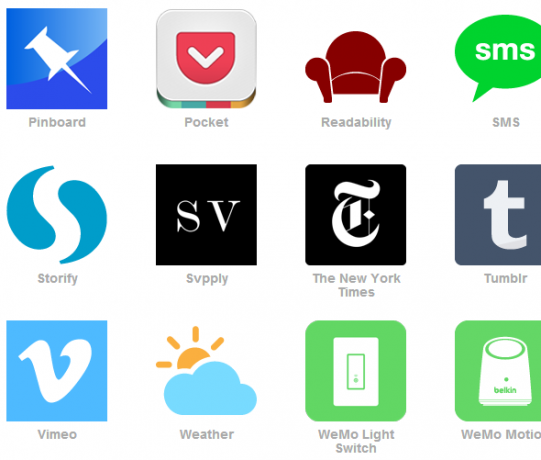
Väderutlösaren har ett mycket stort utbud av triggerhändelser - det är chockerande. Du kan utlösa automatisering baserat på saker som ett temperaturfall eller öka utöver den gräns du har angett; om väderförhållandena ändras till regn, snö, molnigt eller klart; om morgondagens förutspådda låga eller höga temps går över en gräns och mycket mer.
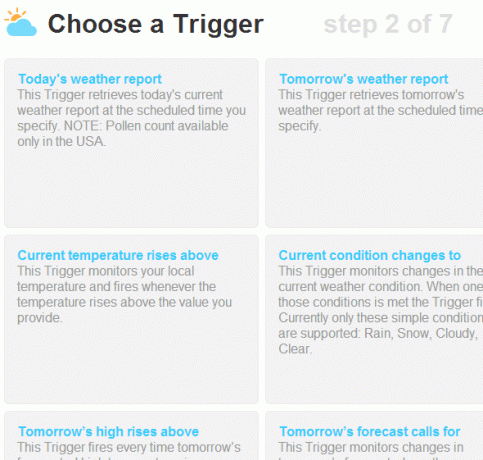
I mitt exempel vill jag ge ut ett e-postmeddelande om prognosen för imorgon är klar.
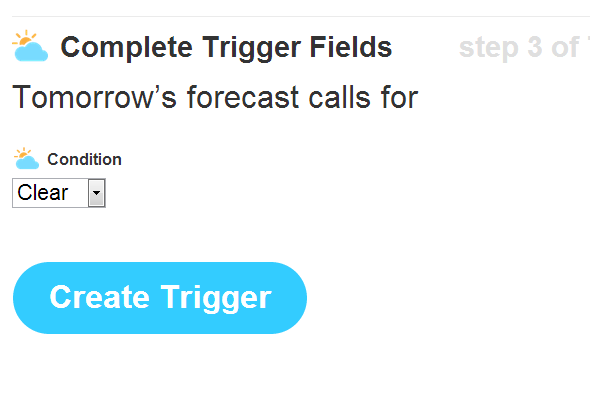
I nästa steg definierar du adressen som du vill skicka e-postmeddelandet till. Du kan bara skicka e-postmeddelandet till en enda adress, så om du vill skicka det till en grupp vänner kan du bara skicka det till din egen e-postadress och skapa sedan ett filter som tittar på ett e-postmeddelande med den här ämnesraden och vidarebefordrar den automatiskt till din grupp vänner.
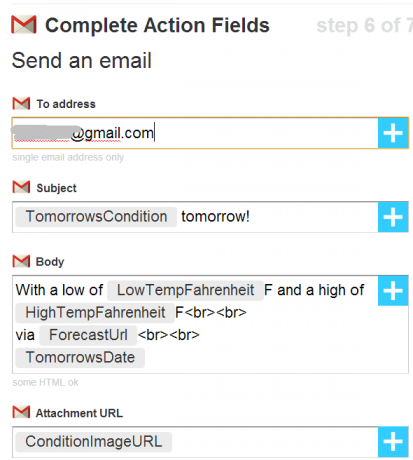
Där har du det - du har nu ett automatiserat sätt att utlösa en e-postvarning till dig själv bara när morgondagens väder är klart. Du kan anpassa Body-avsnittet i e-postmeddelandet för att bjuda in dina vänner på en vandring och sedan ställa in ett filter för att automatiskt vidarebefordra alla e-postmeddelanden med "weather.com" i kroppen till alla dina vänner. Ja, det här bjuder in dina vänner på en vandring varje gång det är klart väder, men om du är en ivrig vandrare - det är ingen dålig idé!
På tal om väderautomation, hur kan du ställa in en daglig väderrapport trigger för nästa dag som varnar dig automatiskt via e-post varje natt?
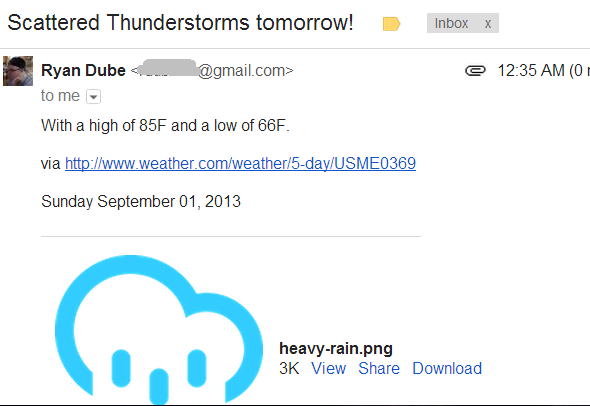
Skulle det inte vara söt? Det är allt ditt om du ställer in det som en IFTTT-trigger i ditt konto. I några få löjligt enkla steg kan du få detta igång.
Använd en Foursquare-incheckning för att logga in en Google Kalenderhändelse
Om du har ett Foursquare-konto vet du hur kul det är att checka in på populära hotspots. Gissa vad, du kan också checka in på vildmarksplatser som vandringsleder eller andra roliga platser du har besökt. Kanske är du på en resa och du vill hålla en automatiserad resplan över var du har varit och vad du har sett så att du kan skriva om det senare? Gissa vad, IFTTT har du täckt. Du kan använda tjänsten för att automatiskt trigga en logg över dina resor med hjälp av Foursquare-utlösaren och Google Kalender-utdata.
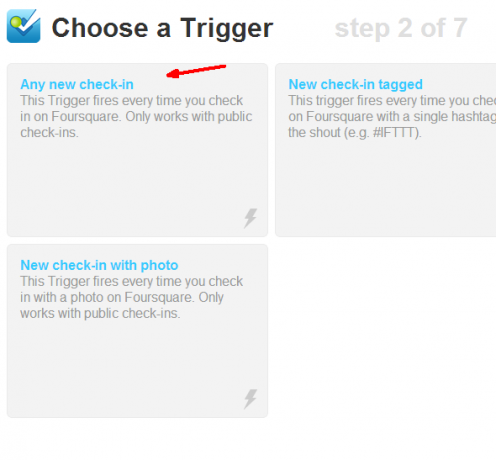 Välj Foursquare-alternativet "Alla nya incheckningar" och välj Google Kalender för steget "Då".
Välj Foursquare-alternativet "Alla nya incheckningar" och välj Google Kalender för steget "Då".
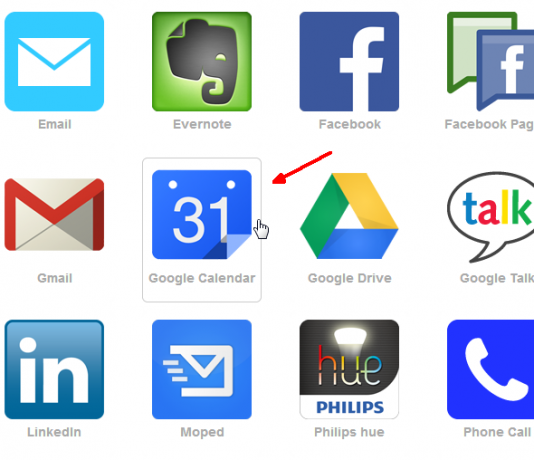
Nu gör du ett "Quick add event" i din Google Kalender med den inbäddade informationen från din Foursquare-incheckning. Tänk på att allt detta är förkonfigurerat, så att du inte behöver ta reda på hur du bäddar in dessa saker själv. Du kan bara acceptera de inbäddade värdena som den är, klicka på "Skapa åtgärd" och du är bra att gå.
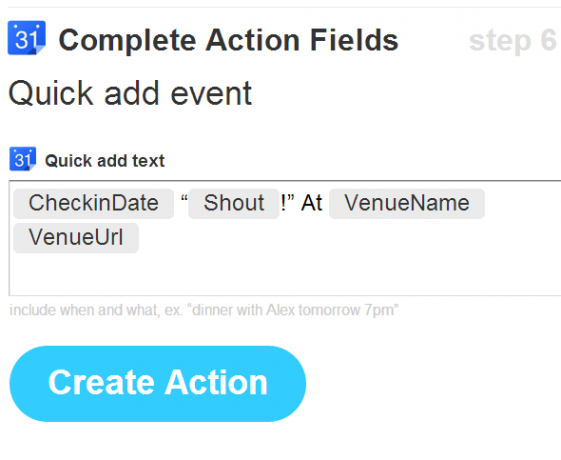
IFTTT kommer nu automatiskt att lägga in informationen om din Foursquare-incheckning direkt i din kalender, som en användbar resplan eller historik som du kan se tillbaka när du vill.
Tweet dina favoritblogguppdateringar automatiskt
RSS-aviseringar är en vanlig användning av IFTTT. I själva verket använde Nancy denna IFTTT-funktion för att få aviseringar när hennes Dropbox-filer ändras med IFTTT och Dropbox Enhanced RSS Hur man använder Dropboxs förbättrade RSS-webbadresser för att få aviseringar när dina filer ändrasNär Dropbox introducerar förbättrade RSS-webbadresser för din "Senaste händelser" -sida finns det många sätt du kan använda den nya funktionen till bra användning. Dropbox är redan ett måste-ha produktivitetsverktyg, men med ... Läs mer URL-funktioner.
Tja, du kan vidare använda IFTTTs RSS-meddelandeverktyg för att göra otaliga andra saker, som omedelbart publicera en länk till en RSS-uppdatering på din blogg, publicera den på Facebook eller automatiskt Tweet om blogginläggningen på din Twitter konto. Till exempel prenumererar jag på RSS-flöden på nyhetssidorna CIA och FBI, och att skapa en direkt RSS till Twitter-automatisering betyder att jag alltid kommer att vara den första som rapporterar om de senaste underrättelseresultaten.
Du gör detta genom att gå till IFTTT och välja RSS-ingångsutlösaren och sedan välja "Nytt flödesobjekt" från urvalet av Trigger-val.
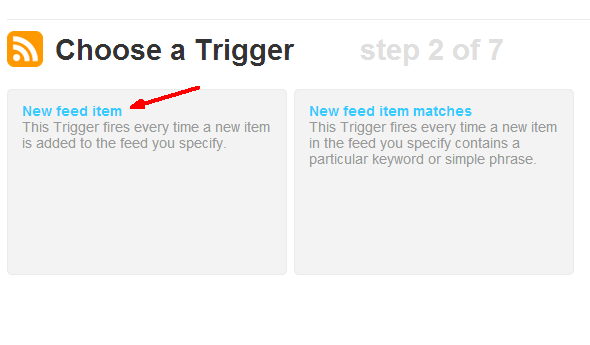
På nästa skärm har du möjlighet att klistra in RSS-flödet som du vill att IFTTT ska övervaka åt dig.
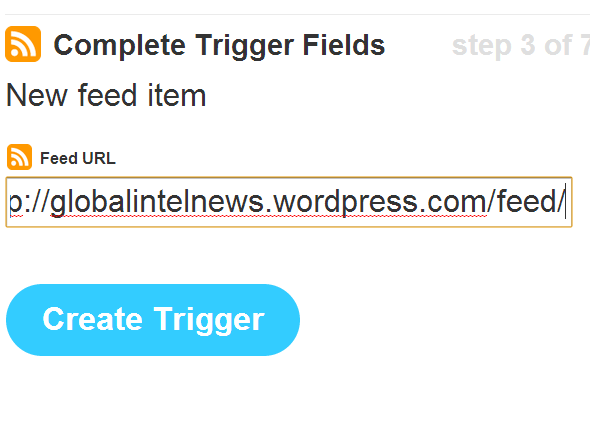
När du har skapat avtryckaren måste du välja Twitter som utgångsalternativ i IFTTT. Du kan lämna standardinställningen om du vill, vilket bara är titeln och URL-adressen för flödet, eller du kan anpassa Tweet-uppdateringen så att den gäller specifikt för detta flöde. Anpassning kommer också att göra att Tweet visas mindre automatiserad.
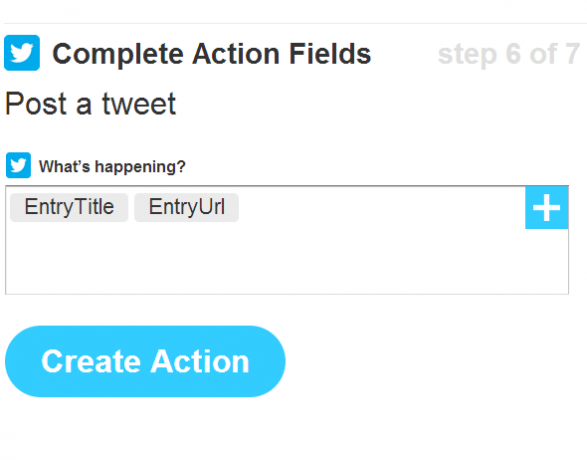
Få en SMS-varning om Craigslist-sökresultat
Kanske är du alltid på jakt efter något du samlar in. Kanske letar du efter en ny lägenhet och du vill vara den första att hoppa på alla nyligen publicerade hyror tillgängliga. Oavsett vad du behöver för att övervaka Craigslist, har IFTTT du täckt. Allt du behöver göra är att utföra en sökning på Craigslist och kopiera webbadressen till resultatsidan. Välj sedan Craigslist som en Trigger-källa i IFTTT och klistra sedan in webbadressen till sökresultaten i fältet.
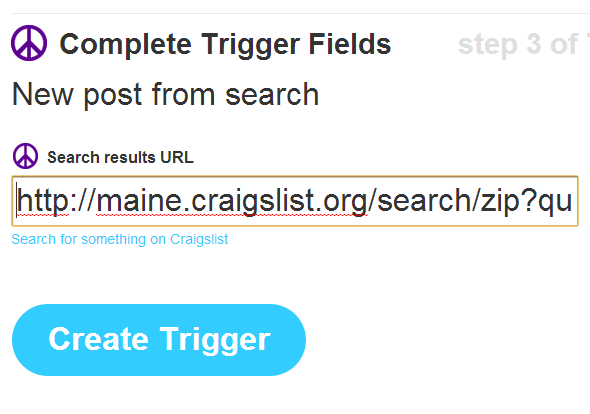
Klicka på Skapa utlösare så är du klar med utlösaren. Nu kan du skapa valfri utgång för när nya objekt hittas. En del människor gillar att skicka e-postmeddelanden, men med vissa saker som är särskilt brådskande - som att vara de första som hoppar på en ny lägenhet - kan ett e-postmeddelande bli för mycket försenat. Av den anledningen väljer jag vanligtvis SMS-utdata på IFTTT. Om det är första gången du använder SMS på IFTTT, måste du gå igenom PIN-verifieringsprocessen, som verkligen tar bara en minut eller två att aktivera.
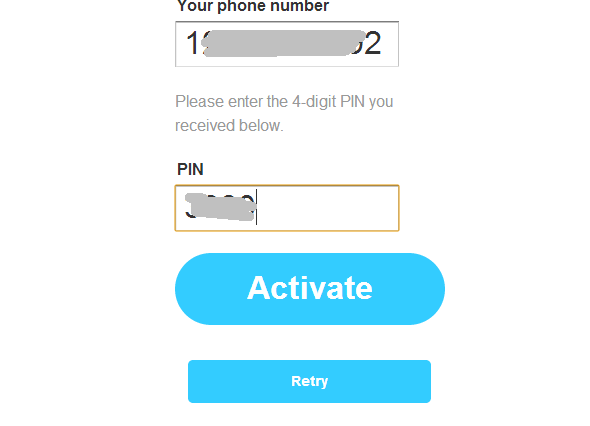
När du har gjort det kan du anpassa SMS-meddelandet, som kommer att innehålla den nya titeln på Craigslist och URL till uppdateringen. Du kommer aldrig att missa igen.
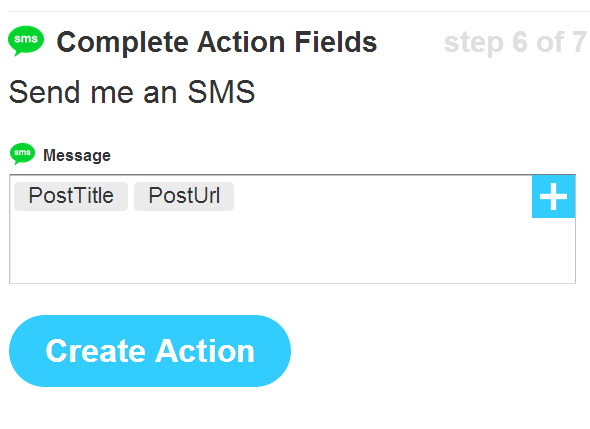
Lägg automatiskt till viktiga e-postmeddelanden i din kalender
Om du är som jag har du antagligen en stadig ström av e-postmeddelanden som landar i din inkorg varje dag, och det blir svårare och svårare att hålla reda på de som du behöver för att komma tillbaka till senare. Även om du spelar en viktig e-postadress måste du komma ihåg att gå tillbaka och titta på dem igen. Tanken med automatiseringen är att ta bort behovet av att "komma ihåg" saker. Här är en av dessa lösningar - använd IFTTT för att automatiskt infoga en kalenderhändelse i Google Kalender när du spelar en e-postmeddelande i Gmail.
För att göra detta väljer du Gmail som en triggerkälla och väljer sedan "Ny stjärnmärkt e-post" som en trigger.
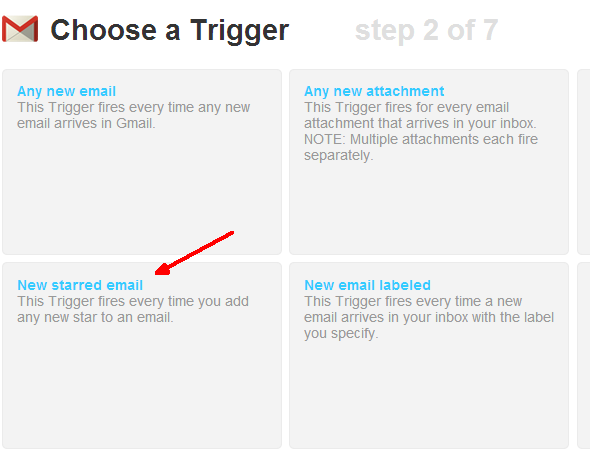
Sedan väljer du Google Kalender som utgång, och e-postinformationen infogas automatiskt i din kalender. Senare, när du granskar din kalender för veckan, kommer du att påminnas om det viktiga e-postmeddelandet och du kan tillämpa det på din uppgiftslista vid den tiden. Du kommer aldrig att förbise ett viktigt e-postmeddelande igen!
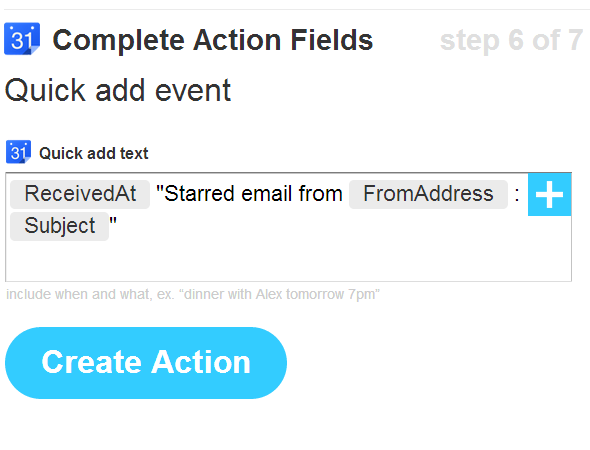
Det bör också noteras att med alla IFTTT-utgångar ovan med standardfält i utmatningstexten kan du också klicka det stora “+” i det övre högra hörnet av textinmatningsfältet och välj bland alla andra fält som du vill använda istället. I det här fallet kan du till exempel inkludera e-postorganet, det datum du fick e-postmeddelandet och annan information.
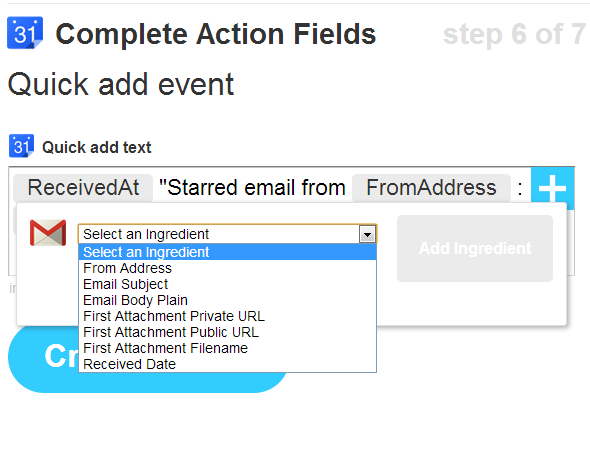
Det är värt att leka med vilka fält som är tillgängliga från källan, eftersom du kanske inser att du kan få några ganska coola data från RSS-flöden, e-postmeddelanden, Craigslist-uppdateringar eller andra triggers som du aldrig trodde möjlig.
Som ni ser är IFTTT extremt flexibel, kraftfull och det gör alla våra tidigare, komplexa ansträngningar för automatisera våra onlineliv Hur man använder Microsoft Word Mailings för att automatisera e-postmeddelandenDet finns många saker jag inte gillar med Microsoft Word, men det finns många fler saker jag älskar med det. I synnerhet älskar jag förmågan att automatisera många av de uppgifter som ... Läs mer verkar alltför komplicerat och helt onödigt nu. De saker du kan åstadkomma med det begränsas av din egen fantasi. Vilken typ av intressanta IFTTT-recept har du kommit på? Kan du överraska oss med några udda eller ovanliga? Dela dina egna recept i kommentarerna nedan!
Ryan har en kandidatexamen i elektroteknik. Han har arbetat 13 år inom automationsteknik, 5 år inom IT och är nu en applikationsingenjör. Tidigare chefredaktör för MakeUseOf, han talade på nationella konferenser om datavisualisering och har varit med på nationell TV och radio.


